笔记本怎么连接蓝牙音响放歌 笔记本如何连接蓝牙音响
更新时间:2022-05-03 11:13:05作者:huige
蓝牙音响对于很多人来说应该非常熟悉吧, 许多人都喜欢用它来连接电脑进行放歌,不过可能还有一部分笔记本电脑用户不知道要怎么连接蓝牙音响放歌吧,方法并不难,接下来给大家讲解一下笔记本连接蓝牙音响的详细方法吧。
具体步骤如下:
1、打开电脑进入后在下方的任务栏中,右键点击蓝牙的图标,选择添加蓝牙设备的选项。
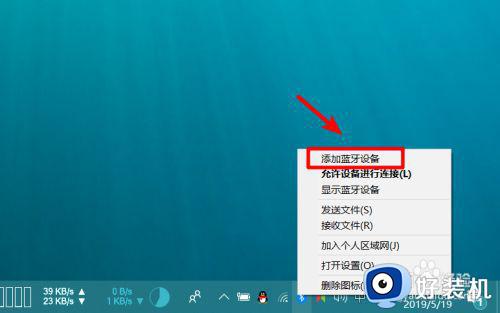 2、点击进入到电脑设置界面,选择添加蓝牙或其他设备的选项进入。
2、点击进入到电脑设置界面,选择添加蓝牙或其他设备的选项进入。
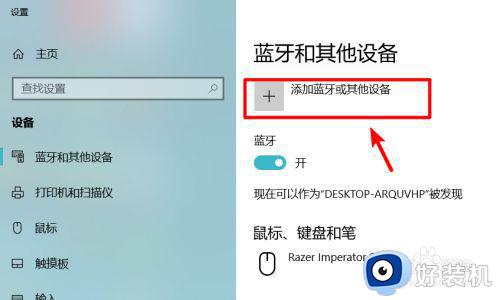 3、点击进入后,在页面中的设备类型中,选择蓝牙的选项进入。
3、点击进入后,在页面中的设备类型中,选择蓝牙的选项进入。
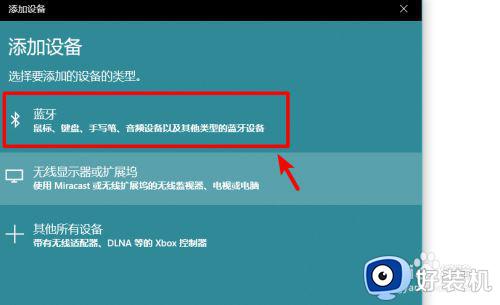 4、拿出我们的蓝牙音箱设备,打开后将其调节到蓝牙配对状态。
4、拿出我们的蓝牙音箱设备,打开后将其调节到蓝牙配对状态。
 5、这是在电脑端添加设备界面,会搜索到我们的蓝牙音箱设备,点击蓝牙音箱设备进行配对连接。
5、这是在电脑端添加设备界面,会搜索到我们的蓝牙音箱设备,点击蓝牙音箱设备进行配对连接。
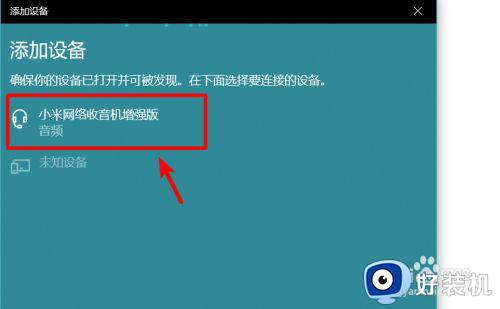 6、点击后页面会提示我们已连接的选项,这时说明蓝牙与笔记本电脑连接成功。
6、点击后页面会提示我们已连接的选项,这时说明蓝牙与笔记本电脑连接成功。
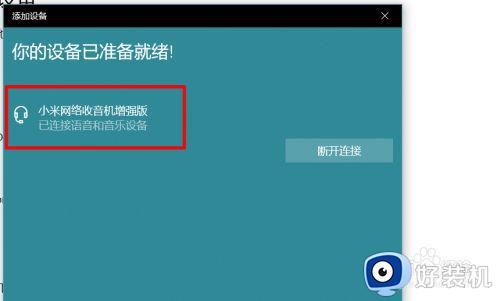 7、点击笔记本右下方的扬声器图标,就可以调节蓝牙音箱的音量,使用蓝牙播放笔记本的音频。
7、点击笔记本右下方的扬声器图标,就可以调节蓝牙音箱的音量,使用蓝牙播放笔记本的音频。
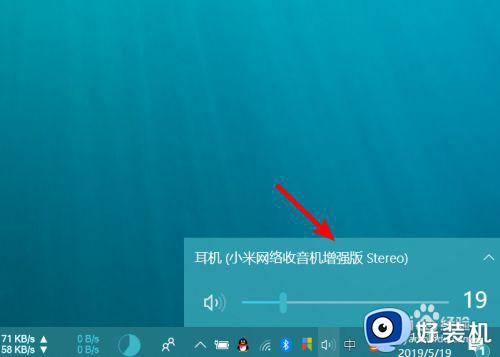
关于笔记本连接蓝牙音响放歌的详细方法就给大家讲述到这里了,如果你有遇到一样情况的话,那就学习上面的方法步骤来进行操作,希望可以帮助到大家。
- 上一篇: 笔记本怎么连有线网 笔记本如何连接有线网络
- 下一篇: 笔记本怎么连接无线键盘 无线键盘连接笔记本步骤
笔记本怎么连接蓝牙音响放歌 笔记本如何连接蓝牙音响相关教程
- 笔记本蓝牙音响怎么连接 笔记本蓝牙如何连接音响
- 笔记本电脑可以连接蓝牙音响吗 笔记本连接蓝牙音响的步骤
- 笔记本可以连接蓝牙音响吗 笔记本电脑怎么连接蓝牙音响设备
- 笔记本蓝牙连接音响详细步骤 笔记本怎么连接蓝牙音响
- 笔记本电脑怎么连音响放歌 笔记本电脑如何连接音响放音乐
- 蓝牙耳机如何连接笔记本 蓝牙耳机连接笔记本电脑教程
- 笔记本连蓝牙音箱的步骤 笔记本怎样连蓝牙音箱
- 笔记本可以连接蓝牙音响么 笔记本电脑如何用蓝牙音箱
- 笔记本连接不上蓝牙音箱为什么 笔记本电脑连不上蓝牙音箱的解决教程
- 音响怎样连接蓝牙 蓝牙音响连接电脑教程
- 电脑无法播放mp4视频怎么办 电脑播放不了mp4格式视频如何解决
- 电脑文件如何彻底删除干净 电脑怎样彻底删除文件
- 电脑文件如何传到手机上面 怎么将电脑上的文件传到手机
- 电脑嗡嗡响声音很大怎么办 音箱电流声怎么消除嗡嗡声
- 电脑我的世界怎么下载?我的世界电脑版下载教程
- 电脑无法打开网页但是网络能用怎么回事 电脑有网但是打不开网页如何解决
热门推荐
电脑常见问题推荐
- 1 b660支持多少内存频率 b660主板支持内存频率多少
- 2 alt+tab不能直接切换怎么办 Alt+Tab不能正常切换窗口如何解决
- 3 vep格式用什么播放器 vep格式视频文件用什么软件打开
- 4 cad2022安装激活教程 cad2022如何安装并激活
- 5 电脑蓝屏无法正常启动怎么恢复?电脑蓝屏不能正常启动如何解决
- 6 nvidia geforce exerience出错怎么办 英伟达geforce experience错误代码如何解决
- 7 电脑为什么会自动安装一些垃圾软件 如何防止电脑自动安装流氓软件
- 8 creo3.0安装教程 creo3.0如何安装
- 9 cad左键选择不是矩形怎么办 CAD选择框不是矩形的解决方法
- 10 spooler服务自动关闭怎么办 Print Spooler服务总是自动停止如何处理
